iPhoneおよびiPad用のトップ10写真転送アプリ
開発者のおかげで、iPadとiPhoneには写真を撮るための素晴らしいカメラがあります。 これらの写真はあなたがいつも心に留めておきたい思い出です。 時々あなたはしたい コンピューター内の写真をiPadとiPhoneに転送する 常にそれらを運ぶために。 それを作るには、iPadやiPhoneとの間で写真を転送するためのサードパーティツールが必要です。 この記事では、iPhone用の上位のiPad写真転送アプリの概要を説明し、iPhoneまたはiPadから写真を転送する際に二度と問題に直面しないように、すべての長所、短所、および使用法を紹介します。 それらのほとんどはiPadとiPhone用の無料の写真転送アプリです。 それらをチェックしてみましょう。
パート1。iPadとiPhoneに最適な写真転送ソフトウェア
iPadは間違いなく、驚くべき機能、音質、優れたカメラを備えた、このカテゴリーで最高のタブレットのXNUMXつです。 通常、iPadには多数の写真が保存されており、多くのスペースを占有するだけでなく、デバイス上の他の情報やデータの管理に問題が発生します。 iPadは、iPadの写真転送ツールを使用してスペースの大部分を節約し、バックアップをPCに保持します。
iTunesは転送に使用できますが、一部のユーザーはまだその複雑なプロセスに慣れていません。 心配する必要はありません。 DrFoneTool –電話マネージャー(iOS) あなたができる強力なプログラムです iPadの写真を転送する 数回クリックするだけで。 ソフトウェアはできます 写真をiPadに転送する, ビデオを転送する、音楽ファイル、およびiOSデバイスからiTunesおよびPCへのその他のデータ。 このソフトウェアを使用すると、重要なデータが失われないように、データを管理したり、iTunesライブラリをバックアップおよび復元したりできます。

DrFoneTool –電話マネージャー(iOS)
iPadの写真を管理および転送するためのワンストップソリューション
- 音楽、写真、ビデオ、連絡先、SMS、アプリなどを転送、管理、エクスポート/インポートします。
- 音楽、写真、ビデオ、連絡先、SMS、アプリなどをコンピューターにバックアップして、簡単に復元します。
- 音楽、写真、ビデオ、連絡先、メッセージなどをあるスマートフォンから別のスマートフォンに転送します。
- iOSデバイスとiTunesの間でメディアファイルを転送します。
- iOS 7、iOS 8、iOS 9、iOS 10、iOS 11、iPodと完全に互換性があります。
DrFoneTool – Phone Manager(iOS)を使用してiPadの写真をPCに転送する手順
ステップ1.PCにDrFoneTool– Phone Manager(iOS)をダウンロードしてインストールして開き、iPadを接続します
まず、PCにDrFoneToolをダウンロードしてインストールする必要があります。 すべての機能から「電話マネージャー」を選択します。 このソフトウェアはインストールが簡単で、プラグイン広告やマルウェアはありません。 さらに、このソフトウェアの使用中に、iPadデバイスに他のサードパーティアプリをインストールする必要はありません。 ソフトウェアをインストールした後、USBケーブルでiPadをPCに接続します。

ステップ2.転送する写真を選択します
次に、iPadからコンピューターに転送する写真を選択する必要があります。 このために、DrFoneToolインターフェースのiPadデバイスの下で、「」を選択します。写真 ‘ メインインターフェイスの上部にあるオプションを選択し、指定された写真タイプのXNUMXつに移動します。 カメラロール、フォトライブラリ、フォトストリーム、フォト共有、 または、フォトタイプのXNUMXつの下にある目的のアルバム。 次に、転送する写真を選択します。
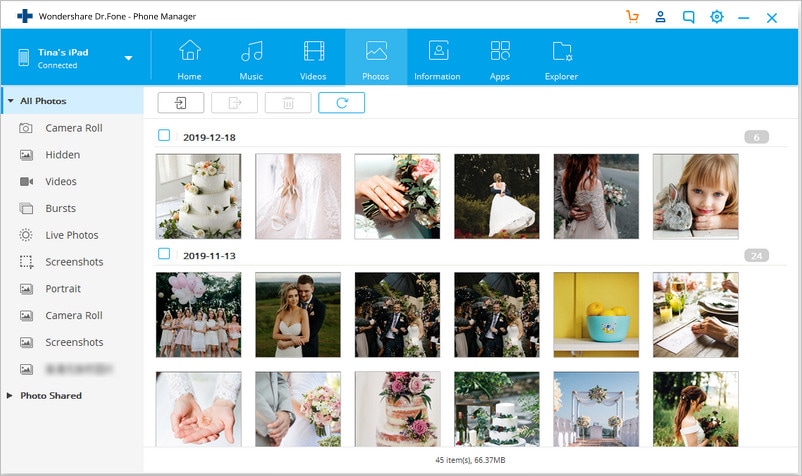
ステップ3.選択した画像をコンピューターにエクスポートします
画像を選択したら、「」をクリックします書き出す’ トップメニューで、ドロップダウンメニューから’を選択しますPCにエクスポート」 次に、画像を転送するPC上の目的の場所とフォルダーを指定します。 宛先フォルダが指定されたら、をクリックします [OK]を、 画像はそこに転送されます。

さらに、iPadの写真をPCに転送するには、DrFoneToolを使用して転送することもできます ビデオ、連絡先、 音楽 iPadからPCへ、またはその逆。 iPhoneもサポートしています。 iPodのシャッフル, iPod nanoの, iPod Classic, iPod touchの.
パート2。iPadとiPhone用のトップ10写真転送アプリ
| お名前 | 価格 | 評価 | サイズ | OS要件 |
|---|---|---|---|---|
| Fotolrフォトアルバム | Free | 4.5 / 5 | 20.1MB | iOS 3.2以降 |
| 簡易転送 | Free | 5 / 5 | 5.5MB | iOS 5.0以降 |
| ドロップボックス | Free | 5 / 5 | 26.4MB | iOS 7.0以降 |
| 無線LAN 写真の転送 | Free | 5 / 5 | 4.1MB | iOS 4.3以降 |
| 写真転送アプリ | $ 2.9 | 4.5 / 5 | 12.1MB | iOS 5.0以降 |
| 画像転送 | Free | 4 / 5 | 7.4MB | iOS 6.0以降 |
| ワイヤレス転送アプリ | $ 2.99 | 4 / 5 | 16.7MB | iOS 5.0以降 |
| 写真転送WiFi | Free | 4 / 5 | 22.2MB | iOS 8.0以降 |
| 写真転送プロ | $ 0.99 | 4 / 5 | 16.8MB | iOS 7.0以降 |
| のPhotoSync | $ 2.99 | 4 / 5 | 36.9MB | iOS 6.0以降 |
1.Fotolrフォトアルバム-写真転送およびマネージャー
FotolrはiPadとiPhoneに最適な写真転送アプリです。 それは素晴らしいユーザーインターフェースを持っており、あなたのデバイスとアプリケーションを接続するためのケーブルなしであなたに便利さを与えます。 iPadやiPhoneからコンピューターに、またはその逆に写真を転送するだけでなく、ソーシャルネットワーキングWebサイトに直接共有します。 また、さまざまなアルバムを作成し、さまざまな写真をさまざまなアルバムに入れることで、写真を並べ替えることもできます。 カレンダーを見ている間、写真が表示され、地理的な場所もタグ付けされます。
Fotolrフォトアルバムの詳細-写真の転送と管理 詳細を見る

2.簡単な転送
また、iPadとiPhone向けの最高の写真転送アプリの50つです。 単純な転送はXNUMX万回以上ダウンロードされています。 iPadやiPhoneからコンピューターに写真をコピーするのは非常に簡単で、写真のメタデータも保持されます。 コンピューター上のすべてのフォトアルバムとビデオは、WiFi経由でiPadとiPhoneに転送できます。 これは保護メカニズムを提供します。つまり、パスコードを設定してアクセスすることができます。 また、写真の転送サイズに制限はありません。 また、WindowsやLinuxを含むすべてのオペレーティングシステムで動作します。 ただし、無料版では最初のXNUMX枚の写真しか転送できず、その後は料金を支払う必要があります。
シンプル転送の詳細 詳細を見る

3.ドロップボックス
Dropboxはクラウドベースのサービスを提供し、どこでも写真を撮って簡単に共有できるようにしました。 iPadとiPhoneからDropboxに写真を転送すると、コンピューター、Web、その他のデバイスから写真に簡単にアクセスできます。 2GBの空きクラウドスペースを提供します。 詳細については、料金が発生します。 また、お気に入りの写真を分類して、オフラインでプレビューすることもできます。
Dropboxの詳細 詳細を見る
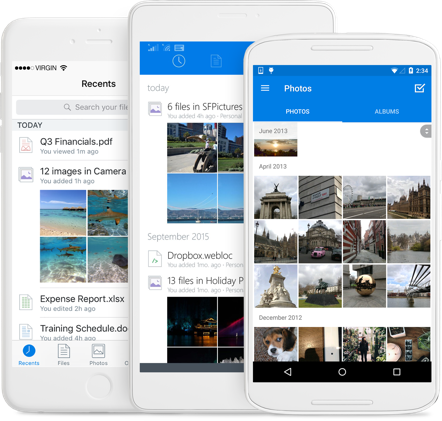
4. WiFi写真転送
WiFi写真転送は、iPadおよびiPhone用のワイヤレス転送アプリでもあります。 ビデオだけでなく、大量転送にも使用できます。 その最大の特徴は、写真のメタデータも転送できることであり、ユーザー側で面倒な作業を必要としません。
WiFiPhotoTransferの詳細 詳細を見る
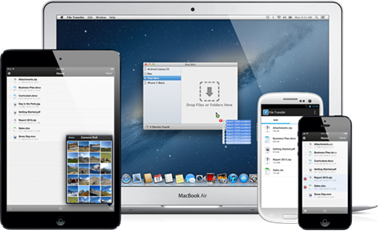
5.写真転送アプリ
写真転送アプリは、その名前が示すように、主にiPad、iPhone、PC、Mac間でWiFi経由で写真やビデオを転送するために使用されます。 それはあなたの電話からコンピュータにそしてその逆にすべてのマルチメディアデータを簡単に転送することができます。
iPhoneとiPadの間で写真を転送したり、任意のXNUMXつのAppleデバイス間でHDビデオを転送したりするために使用できます。 写真のメタデータを保持できます。 写真の転送は、フォーマット変換なしでRAWフォーマットで動作します。 このためのデスクトップアプリケーションもあり、転送はさらに簡単になります。 さらに、写真を転送するために任意のWebブラウザと独立して使用できます。 最後に、あなたはアプリケーションのために一度だけ支払う必要があります、そしてあなたは手間をかけずにあなたのコンピュータにiPad、iPhoneの写真を転送するための永続性のためにそれを使うことができます。
写真転送アプリの詳細 詳細を見る
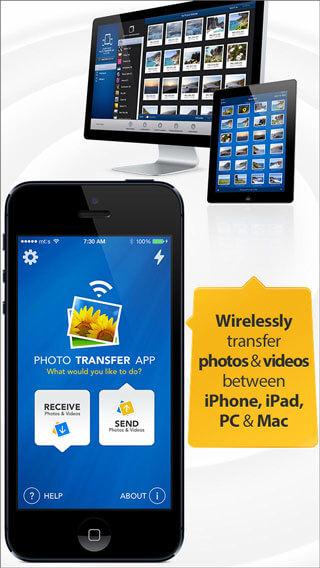
6.画像転送
画像転送は、iPad、iPhone、PC間でWiFiを使用して写真を自由に転送できるため、USBケーブルは必要ありません。 使い方はとても簡単で信頼できます。 デバイスをWiFiに接続するだけです。 メールに登録する必要もありませんので、ぜひお試しください。
写真転送アプリの詳細 詳細を見る
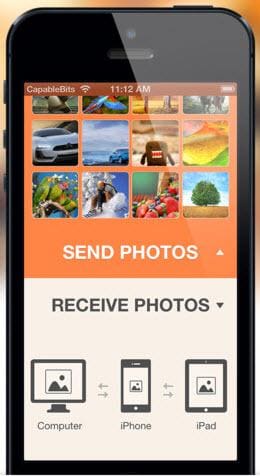
7.ワイヤレス転送アプリ
ワイヤレス転送アプリは、iPadとiPhone用に写真を転送することをお勧めするもう2.99つの写真転送アプリです。 写真のバックアップにも使用できます。 ただし、他の写真転送アプリと比較すると、ワイヤレス転送アプリの無料トライアルはなく、XNUMXドルかかります。
写真転送アプリの詳細 詳細を見る
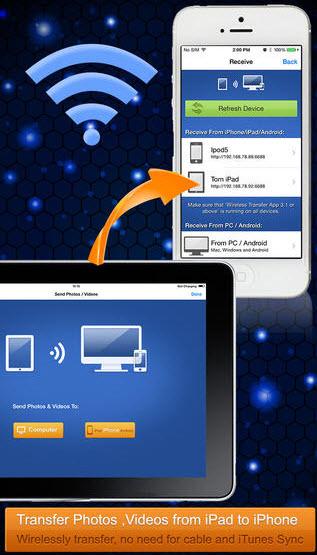
8.写真転送WiFi
Photo Transfer WiFiは、写真をiPadまたはiPhoneに簡単に転送するためのもう10つのオプションです。 そのパフォーマンスは55か国でトップXNUMXにランクされました。 だからあなたはそれをやってみるべきです。
写真転送アプリの詳細 詳細を見る
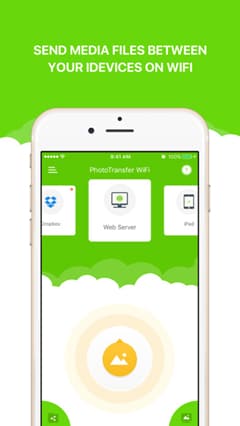
9.写真転送プロ
Photo Transfer Proを使用すると、iPad、iPhone、さらにはコンピューター間で写真を転送できます。 コンピューターとモバイルデバイスが同じネットワーク上にある限り、ブラウザーから写真にアクセスできます。
写真転送アプリの詳細 詳細を見る
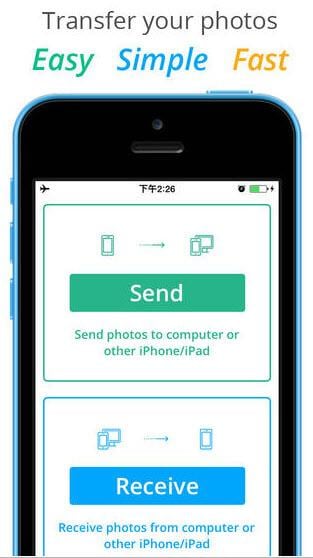
10。 PhotoSync
PhotoSyncは、写真を共有してiPadやiPhoneに転送するためのもう2.99つの最良の方法です。 写真のバックアップにも使用できます。 作業は簡単、便利、そして非常に賢いです。 それはあなたにXNUMXドルを請求します。
写真転送アプリの詳細 詳細を見る
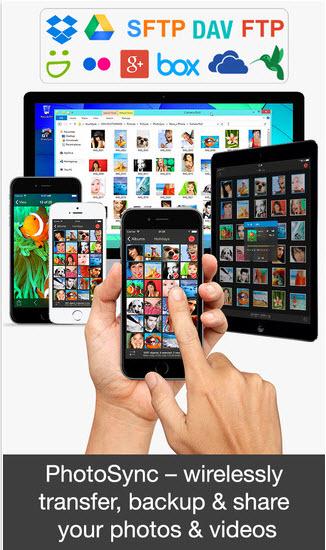
iPadとiPhoneに最適な写真転送ソフトウェアをダウンロードしてお試しください。 このガイドが役立つ場合は、友達と共有することを忘れないでください。
最後の記事

